セントは、1USD=100¢のように、1/100を表す通貨記号である。 また、ペニーやセンターボなど、似たような金額で他の呼び名もあります。 しかし、ここではキーボードショートカットを使って、正しいセント記号を入力する方法を説明します。
Alt Code Shortcuts for Cent Sign
セント記号は、テキスト文字を入力するための標準であるユニコード文字セットの一部です。 Windows および Mac ベースのドキュメントでこの記号を挿入するには、alt コード ショートカットを使用して Unicode 値を使用できます。
| 記号名 | セント記号 ¢ | ||
|---|---|---|---|
| Windowsショートカット | Alt + 162 | ||
| 00A2 Alt + X | |||
| Mac ショートカット | Option + 00A2 | ||
| HTML Entity Decimal | ¢.X | HTML Entity Decimal | |
| HTML Entity Hexadecimal | ¢ | ||
| HTML Entity Name | ¢ | ||
| CSS Value | 00A2.CSS; | &。 | |
| Decimal | 162 | ||
| Hexadecimal | 00A2 | ||
| Unicode Point | U+00A2 |
Cent記号¢はどのように入力するのですか。
Windowsでaltキーと0162を押すとセント記号¢を入力することができます。 しかし、数字を入力するためにキーボードの別の数字パッドを使用する必要があります。
WindowsベースのWord文書では、00A2キーを入力してalt + xキーを押すとコードがCent記号に変換されます。
Macで00A2キーとoptionキーを押してCent記号¢が挿入されます。 ただし、このショートカットを使用するには、入力方法をUnicode Hex Inputに変更する必要があります。 また、option+4キーでセント記号を挿入することもできます。 これは、通常のABC英語入力で動作するはずです。
10進数&# 162 ;または16進数&#x 00A2 ;またはエンティティ名& cent ;を使ってHTML文書に記号を挿入する
Code Examples for HTML
以下は、10進数と16進数とエンティティ名を使ってCent記号を挿入するサンプル・コードです。
<span>¢</span><span>¢</span><span>¢</span>全角セント記号
Unicode には「Fullwidth Cent Sign」という名前のセント記号もあります。 これは「Halfwidth and Fullwidth Forms」カテゴリにあり、全角の中国語、日本語、韓国語の文字に対応しています。
セント記号ブラウザの表示
以下は、セント記号と全角セント記号それぞれの表示です。
¢
¢
Other Option for Typing Cent Sign
キーボードショートカットが機能しない場合、Windows と Mac で記号アプリを試してみることが出来ます。
Windows で文字マップを使用する
Windows コンピューターで記号を挿入するには、文字マップ アプリを使用します。
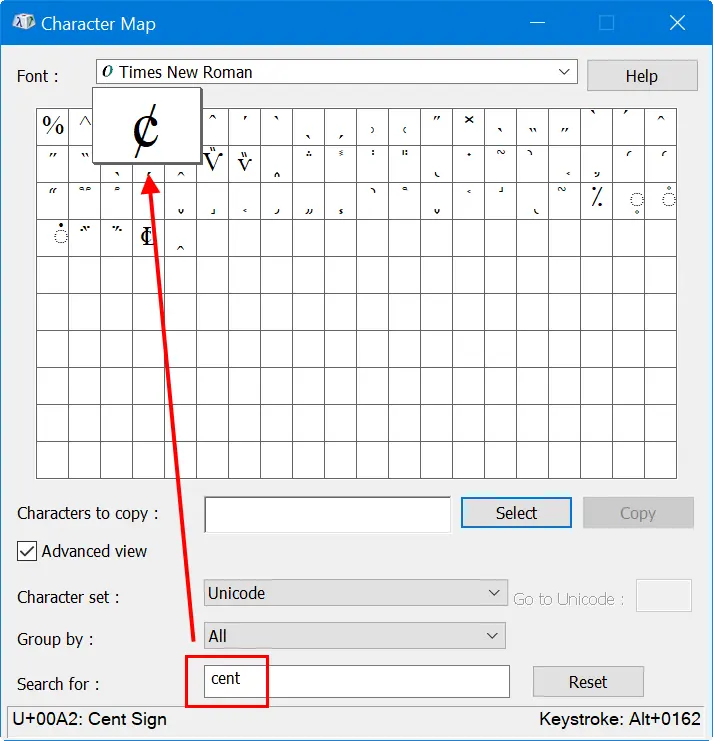
Mac で文字ビューアを使う
Windows同様、Macでも文字ビューアアプリを使ってセント記号を挿入できます。
- コントロール + コマンド + スペースキーを押して文字ビューアアプリを起動。
- 「セント記号」を検索して、関連する記号を絞り込みます。
- セント記号をクリックして、文書に挿入します。
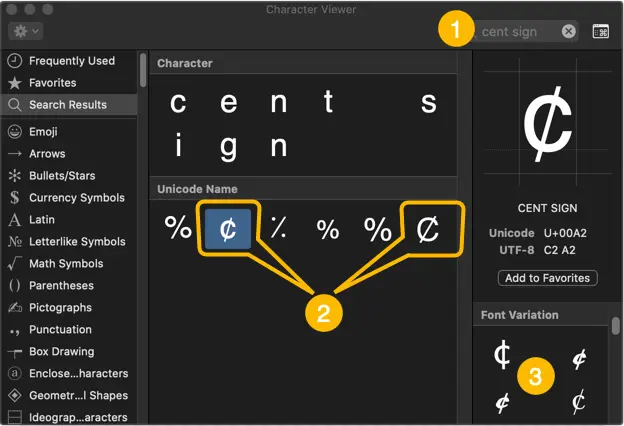
モバイルでセント記号を挿入
iOS や Android スマートフォンでも簡単にセント記号を挿入することができます。
- $キーを長押しします。
- すると、セント、ユーロ、円、ポンドなどの通貨記号がポップアップ表示されます。
- 挿入したいセント記号をタップします。

5521